您的位置:首页 > 下载谷歌浏览器出现“下载失败 禁止访问”怎么办
下载谷歌浏览器出现“下载失败 禁止访问”怎么办
时间:2025-07-23
来源:谷歌浏览器官网
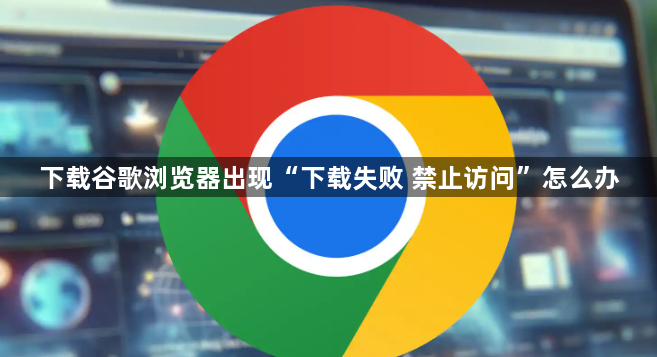
1. 检查网络连接
- 确保设备已正常连接网络,尝试访问其他网站或应用,确认是否为网络故障。若使用Wi-Fi,可切换至移动数据网络测试。
- 重启路由器或调制解调器,等待设备完全启动后重试下载。
2. 调整浏览器安全设置
- 打开谷歌浏览器,点击右上角三个点→“设置”→“隐私与安全”→“安全”。
- 在“安全浏览”选项中,选择“不提供任何保护(不建议)”,关闭浏览器并重新打开,尝试再次下载。
3. 清除缓存与Cookie
- 按`Ctrl+Shift+Del`(Windows)或`Cmd+Shift+Del`(Mac),选择“全部时间”并勾选“缓存的图片和文件”“Cookie及其他站点数据”,点击“清除数据”后重试。
4. 禁用扩展程序或插件
- 进入浏览器设置→“扩展程序”,逐一禁用非必要插件(尤其是广告拦截类工具),刷新页面后重新下载。
5. 更换下载渠道或设备
- 访问谷歌官方下载页面(如`https://www.google.cn/intl/zh-CN/chrome/`)获取安装包,或通过国内镜像站点(如清华大学开源软件镜像站)下载。
- 若电脑端持续失败,可尝试用手机下载APK文件,再传输至电脑安装。
6. 检查防火墙或杀毒软件设置
- 临时关闭防火墙、杀毒软件或系统防护工具,避免拦截下载请求。若问题解决,可将谷歌浏览器添加到白名单中。
7. 修改DNS服务器
- 进入网络设置,手动将DNS改为公共地址(如`8.8.8.8`或`114.114.114.114`),避免域名解析失败导致连接中断。
请注意,以上内容仅供参考,具体使用时请根据实际情况进行调整。
